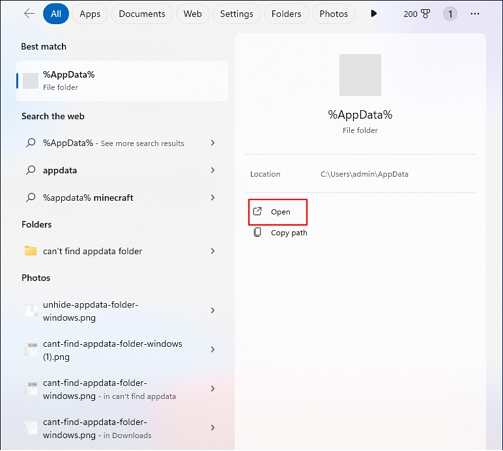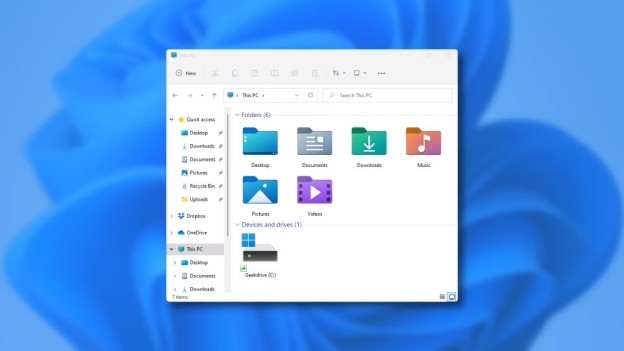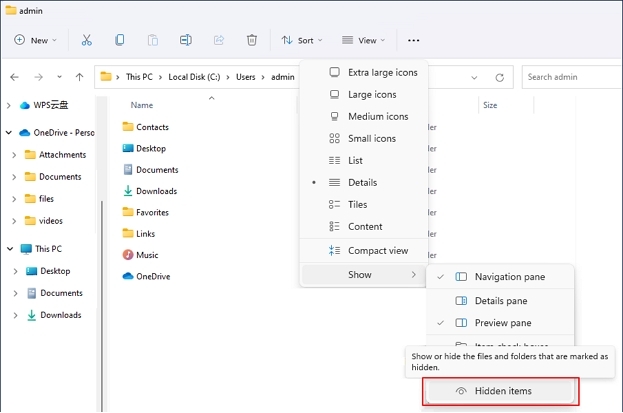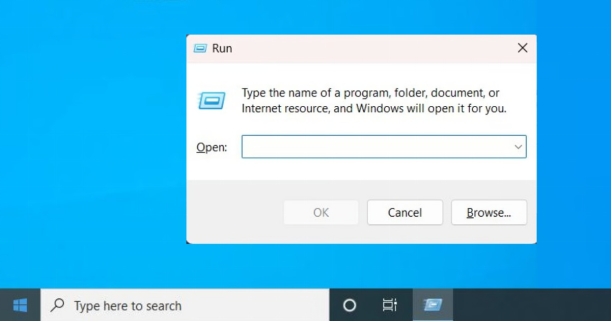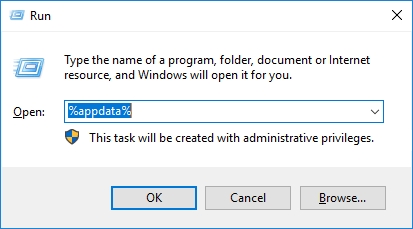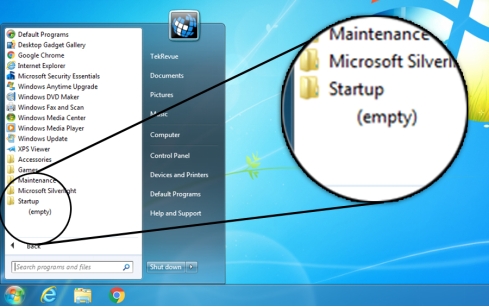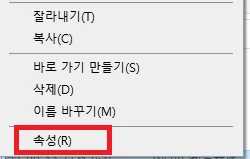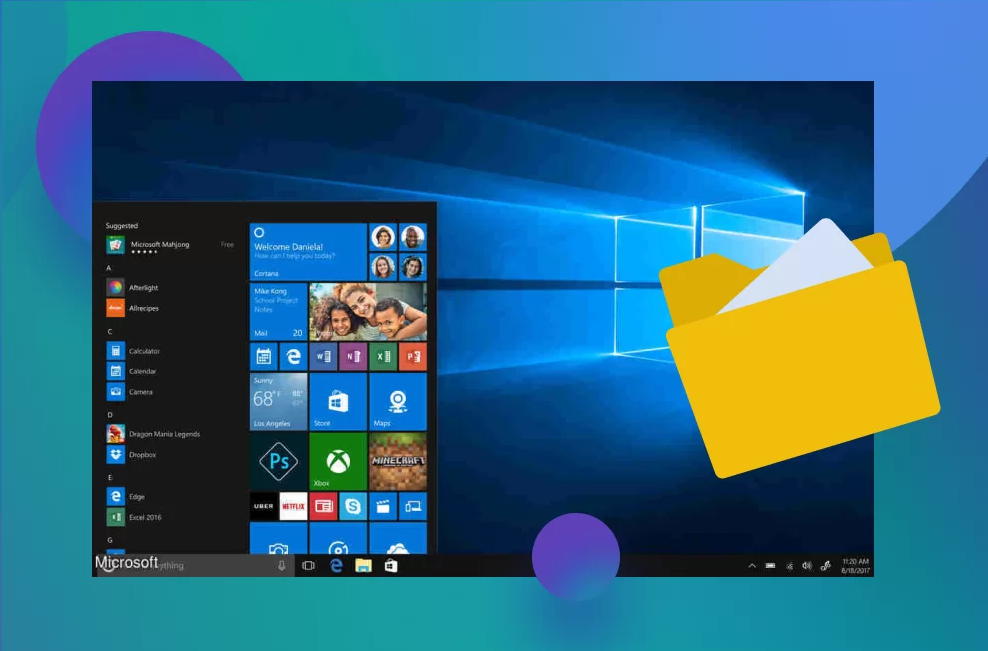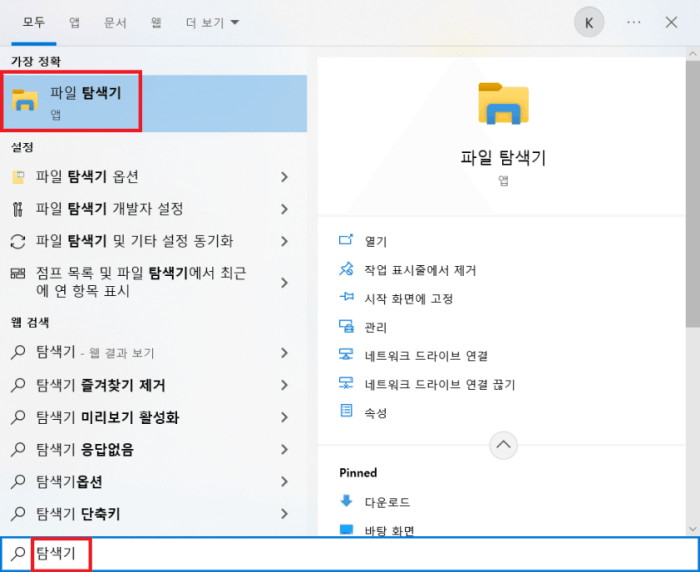Windows 시스템에서 AppData 폴더를 찾을 수 없나요? 이 숨겨진 디렉토리는 애플리케이션 설정 및 사용자별 데이터를 저장하는 데 매우 중요합니다. 많은 사용자, 특히 Windows 10 및 11 사용자는 AppData 폴더를 찾거나 액세스하는 데 어려움을 겪고 있으며, 이로 인해 소프트웨어 문제와 데이터 관리 문제가 발생하고 있습니다. "Windows 11에서 AppData 폴더를 볼 수 없는 이유는 무엇인가요?"라는 궁금증이 있다면 당신은 혼자가 아닙니다. 이 문서에서는 이 필수 폴더에 대한 액세스 권한을 되찾는 데 도움이 되는 네 가지 실용적인 솔루션을 제공합니다. 애플리케이션 데이터를 쉽게 관리하고 시스템의 원활한 작동을 유지할 수 있도록 문제를 해결하는 단계별 방법을 안내해 드립니다.
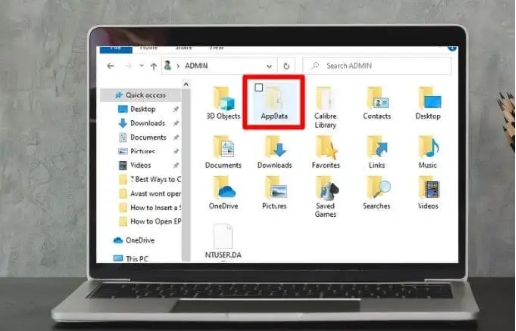
파트 1: Windows AppData 폴더 없음 문제의 원인은?
AppData 폴더는 Windows에서 사용자별 애플리케이션 데이터와 설정을 저장하는 중요한 숨겨진 디렉토리입니다. 다양한 프로그램에서 개인화된 경험을 유지하고 장치 간에 데이터를 동기화하는 데 필수적입니다.
그런데 왜 AppData 폴더를 찾을 수 없나요? 주요 이유는 다음과 같습니다:
- 기본 설정에 따라 숨겨져 있습니다: Windows는 실수로 수정되는 것을 방지하기 위해 AppData 폴더를 의도적으로 숨깁니다.
- 잘못된 보기 설정: 숨겨진 항목을 표시하도록 파일 탐색기가 설정되어 있지 않을 수 있습니다.
- 사용자 계정 문제: Windows 사용자 계정의 문제로 인해 개인 폴더에 대한 액세스가 제한될 수 있습니다.
- 파일 시스템 손상: 드물게 시스템 파일이 손상된 경우 AppData에 액세스할 수 없게 될 수 있습니다.
- 멀웨어 간섭: 일부 악성 소프트웨어는 시스템 폴더에 대한 액세스를 숨기거나 제한할 수 있습니다.
- 실수로 인한 삭제: 사용자가 자신도 모르게 AppData 폴더를 삭제했을 수 있습니다.
- 소프트웨어 충돌: 특정 애플리케이션이나 시스템을 수정하면 폴더 가시성이 변경될 수 있습니다.
이러한 원인들을 이해하는 것은 Windows 10 및 11에서 "AppData 폴더 없음" 문제를 해결하기 위한 첫 번째 단계입니다. 다음 섹션에서는 이 중요한 디렉토리에 다시 액세스할 수 있는 효과적인 솔루션을 살펴보겠습니다.
AppData 폴더 문제를 수동으로 해결하려고 시도하면 데이터 손실이 발생할 수 있습니다. 4DDiG Data Recovery는 실수로 AppData에서 파일을 삭제한 경우, 중요한 애플리케이션 데이터와 설정을 안전하게 검색하는 데 사용하는 것을 고려해 보세요.
파트 2: Windows에서 AppData 폴더 없음 문제를 해결하는 방법은?
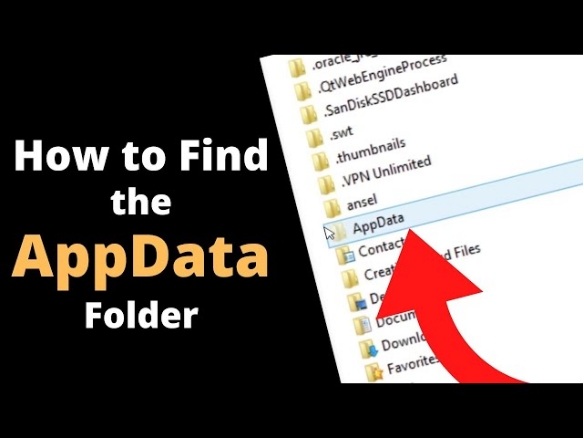
이제 AppData 폴더에 액세스할 수 없는 원인을 이해했으니, 이 문제를 해결하기 위한 네 가지 효과적인 방법을 살펴보세요.
숨겨진 폴더를 처리하든 실수로 삭제하든 이러한 솔루션은 Windows에서 중요한 애플리케이션 데이터에 다시 액세스하는 데 도움이 됩니다.
방법 1: 삭제된 AppData 폴더 복구
실수로 삭제되어 Windows 10 또는 11에서 AppData 폴더를 찾을 수 없는 경우, 4DDiG Data Recovery 는 최고의 솔루션입니다. 이 강력한 도구는 분실된 시스템 폴더와 해당 콘텐츠를 빠르고 효율적으로 검색할 수 있도록 설계되었습니다.
4DDiG는 AppData 폴더에 포함된 사용자별 애플리케이션 데이터를 복구하는 데 탁월합니다. 다양한 파일 형식을 검색하여 중요한 모든 애플리케이션 설정, 사용자 프로필 및 개인화된 데이터를 복원할 수 있습니다.
AppData 폴더 문제는 이러한 문제로 인해 발생하는 경우가 많기 때문에 시스템 장애로부터 데이터를 복구하는 소프트웨어의 기능은 특히 중요합니다.
이 상황에 이상적인 주요 기능은 다음과 같습니다:
- 삭제된 시스템 폴더의 높은 복구율
- 일반적으로 몇 분밖에 걸리지 않는 빠른 스캔 및 복구 프로세스
- 올바른 AppData 콘텐츠를 복원할 수 있는 미리 보기 기능
- 시스템 충돌을 포함한 다양한 시나리오에서 복구할 수 있는 기능
- 비전문가인 사용자도 쉽게 사용할 수 있는 사용자 친화적인 인터페이스
이 도구를 사용하여 "AppData 폴더 없음" 문제를 해결하는 방법을 살펴보겠습니다. 간단한 프로세스는 다음과 같습니다:
-
AppData 폴더 위치 선택
4DDiG Windows Data Recovery를 실행하고 AppData 폴더가 있던 드라이브(일반적으로 C: 드라이브)를 선택합니다. " 시작 "을 클릭해 스캔 과정을 시작합니다.
-
삭제된 AppData 폴더 스캔
소프트웨어는 선택한 드라이브를 포괄적으로 스캔합니다. 파일 트리 보기 또는 검색 기능을 사용하여 AppData 폴더와 해당 내용을 찾습니다. 필요한 파일을 찾으면 스캔을 일시중지할 수 있습니다.
-
AppData 폴더 미리 보기 및 복구
발견되면 AppData 폴더 내용이 올바른지 미리 확인합니다. 폴더를 선택하고 " 복구 "를 클릭합니다. 복구된 AppData 폴더를 저장할 안전한 위치를 선택합니다(가능하면 덮어쓰기를 방지하기 위해 다른 드라이브에 저장하는 것이 좋습니다).
방법 2: 검색 표시줄을 사용하여 AppData 폴더 찾기
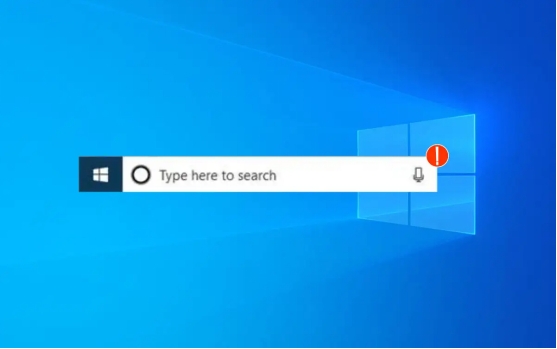
시스템 설정을 변경하지 않고 AppData 폴더에 대한 빠른 임시 액세스가 필요한 경우 Windows 검색 표시줄 방법이 이상적입니다. 이 접근 방식은 일회성 작업이나 가끔씩 액세스하는 데 적합합니다.
사용 방법은 다음과 같습니다:
-
작업 표시줄에서 돋보기 아이콘을 클릭하거나 Windows 키를 눌러 검색창을 엽니다.
-
실행 대화 상자에 " "%appdata%Enter. ."를 입력합니다. Windows가 바로 파일 탐색기를 열어 AppData/Roaming 폴더의 내용을 보여줄 것입니다.

-
검색 결과에 표시되는 AppData 폴더를 클릭합니다. Windows 탐색기가 열리고 AppData 폴더의 내용이 표시됩니다.
방법 3: Windows 탐색기를 열어 AppData 폴더 숨기기 해제

AppData 폴더에 정기적으로 액세스해야 하고 영구 솔루션을 선호하는 사용자에게는 Windows 탐색기를 통해 폴더 숨김을 해제하는 것이 가장 좋은 접근 방식입니다. 이 방법을 사용하면 폴더를 나중에 사용할 수 있도록 계속 표시할 수 있습니다.
숨겨진 폴더를 표시하는 방법은 다음과 같습니다:
-
작업 표시줄의 폴더 아이콘을 클릭하거나 Windows key + E 를 눌러 파일 탐색기 열기. .
-
파일 탐색기 창 상단의 " 보기 " 탭을 클릭합니다.
-
" 보기/숨기기 " 섹션의 "숨겨진 항목" 을 찾습니다. 클릭합니다.

-
C:\사용자[사용자이름] 으로 이동합니다. 이제 이전에 숨겨져 있던 상태를 표시하기 위해 약간 투명하게 보이는 AppData 폴더를 보실 수 있습니다.
방법 4: 실행 기능을 사용하여 AppData 폴더 열기

키보드 단축키 사용에 익숙하고 가시성 상태에 관계없이 AppData 폴더에 일관되고 빠르게 액세스할 수 있는 방법이 필요하다면 실행 기능 방법이 바로 사용할 수 있는 솔루션입니다.
특히 파워 유저와 빈번한 AppData 액세스에 유용합니다. 사용 방법은 다음과 같습니다:
-
실행 대화 상자를 열기 위해 키보드에서 Windows + R 키를 누릅니다.
-
실행 대화 상자에 " %appdata%Enter. "를 입력합니다.

-
Windows가 바로 파일 탐색기를 열어 AppData/Roaming 폴더의 내용을 보여줄 것입니다.
-
기본 AppData 폴더에 액세스하기 위해 파일 탐색기 창 상단의 주소 표시줄에 있는 "AppData"를 클릭합니다.
파트 3: 자주 묻는 질문들
질문 1: Windows 11에서 앱데이터 폴더를 삭제할 수 있습니까?
답변: 아니요, Windows 11에서 AppData 폴더를 삭제해서는 안 됩니다. 이 폴더에는 다양한 애플리케이션에 대한 중요한 사용자별 데이터가 포함되어 있습니다. 삭제하면 소프트웨어 및 시스템 기능에 심각한 문제가 발생할 수 있습니다. 문제가 발생하는 경우 전체 폴더를 제거하는 대신 특정 앱 데이터를 정리하는 것을 고려하세요.
질문 2: 숨겨진 AppData 폴더를 찾는 방법은?
답변: 검색창 방법을 사용하여 숨겨진 AppData 폴더를 찾을 수 있습니다. Windows 검색창에 "%AppData%"를 입력하고 엔터키를 누릅니다. 또는 보기 탭에서 "숨겨진 항목"을 활성화하여 파일 탐색기에서 숨기기를 해제할 수도 있습니다. AppData 폴더는 일반적으로 C:\사용자[사용자 이름]\AppData에 있습니다.
질문 3: 파일 탐색기에서 숨겨진 파일 및 폴더 옵션을 표시하는 방법은 무엇입니까?
답변: 파일 탐색기에서 숨겨진 파일과 폴더를 표시하려면 폴더를 열고 "보기" 탭을 클릭합니다. "표시/숨기기" 섹션에서 "숨겨진 항목" 확인란을 찾습니다. 클릭하여 활성화합니다. 이렇게 하면 AppData 폴더를 포함한 모든 숨겨진 파일과 폴더가 표시됩니다.
질문 3: AppData 폴더 위치는 어디에 있나요?
답변: 기본 AppData 폴더는 C:\사용자[사용자 이름]\AppData에 있습니다. Local, LocalLow, Roaming의 세 가지 하위 폴더가 포함되어 있습니다. 각 하위 폴더에는 다양한 유형의 응용 프로그램 데이터가 저장됩니다. 로컬(Local) 폴더에는 시스템별 데이터가 포함되어 있으며, 로밍(Roaming)에는 로밍 프로필을 사용할 때 컴퓨터 간에 이동할 수 있는 데이터가 저장됩니다.
결론
이 가이드에서는 Windows에서 "AppData 폴더 없음" 문제를 해결하는 네 가지 효과적인 방법을 살펴봤습니다. 이제 여러 솔루션을 사용자가 원하는 대로 사용할 수 있습니다. 실수로 삭제되었거나 심각한 시스템 문제가 발생한 경우 4DDiG Windows Data Recovery 를 추천합니다. 4DDiG Windows Data Recovery 이 강력한 도구를 사용하면 분실한 AppData 폴더를 빠르게 복구하여 중요한 애플리케이션 설정 및 사용자 데이터에 다시 액세스할 수 있을 것입니다.